windows10如何在桌面创建休眠快捷键 windows10休眠快捷键设置方法
更新日期:2023-06-25 08:48:34
来源:互联网
windows10如何在桌面创建休眠快捷键?小伙伴们,你们是怎么让电脑进行休眠的呢?你知道如何使用快捷来对电脑进行休眠的操作吗?今天小编就来给你们windows10休眠快捷键设置方法,只需要按一个键就可以进行休眠,一起来看看吧。
windows10休眠快捷键设置方法
首先,在桌面空白处鼠标右键点击,点“新建”,再点“快捷方式”。
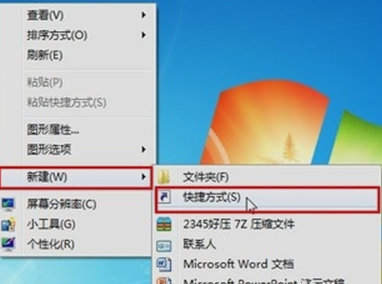
接着,创建桌面快捷方式之后,在对象位置一栏输入“undll32.exe powrprof.dll,SetSuspendState Hibernate”(不包括“”双引号)。点“下一步”,将快捷方式取名为“休眠”。
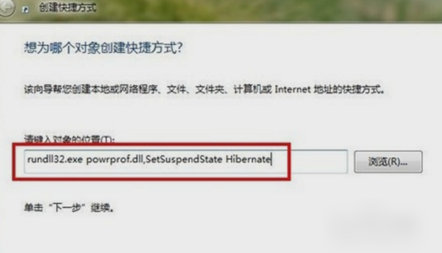
下一步,输入快捷方式对象位置,回到桌面用鼠标右键点击“休眠”快捷方式,打开“属性”,再点“快捷方式”那一栏。再将光标定位到“快捷键”中,然后按键盘F10,这样就可以为该休眠快捷方式定义一个快捷按键。
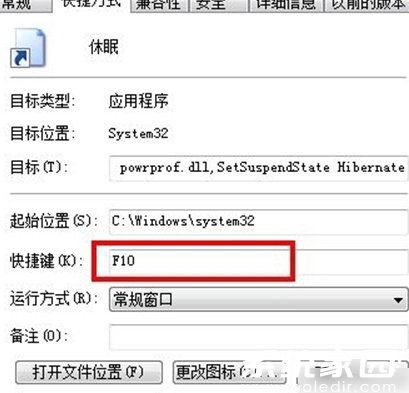
最后,当你想让电脑进入休眠状态时,只需要敲击键盘上的F10键,挥着双击“休眠”的快捷方式,就可以让电脑进入休眠状态了~
常见问题
- 知乎小说免费阅读网站入口在哪 知乎小说免费阅读网站入口分享365432次
- 知乎搬运工网站最新入口在哪 知乎盐选文章搬运工网站入口分享218660次
- 知乎盐选小说免费网站推荐 知乎盐选免费阅读网站入口分享177207次
- 原神10个纠缠之缘兑换码永久有效 原神10个纠缠之缘兑换码2024最新分享96861次
- 羊了个羊在线玩入口 游戏羊了个羊链接在线玩入口70746次
- 在浙学网页版官网网址 在浙学官方网站入口66419次
- 王者荣耀成年账号退款教程是什么?王者荣耀成年账号可以退款吗?64795次
- 地铁跑酷兑换码2024永久有效 地铁跑酷兑换码最新202458573次
- paperpass免费查重入口58502次
- 蛋仔派对秒玩网址入口 蛋仔派对秒玩网址入口分享57696次

